Τα παιδιά σας συνεχίζουν να χακάρουν το Screen Time; Καθώς η χρήση του εργαλείου ψηφιακής υγείας γίνεται πιο διαδεδομένη, είναι και τα exploits που μπορούν να το παρακάμψουν. Ευτυχώς, έχουμε μερικές συμβουλές που μπορούν να σας βοηθήσουν να ενισχύσετε τις άμυνές σας στο Screen Time.
Για να είμαστε σαφείς, δεν υπάρχει τέτοιο πράγμα όπως ένα κομμάτι λογισμικού που δεν μπορεί να παραβιαστεί. Ωστόσο, έχουμε μερικές πρακτικές συμβουλές για να διατηρήσετε τη ρύθμιση του Χρόνου οθόνης να λειτουργεί όπως προβλέπεται και να προστατεύεται από μερικές από τις πιο κοινές "hacks".
Περιεχόμενα
- Τι είναι ο χρόνος οθόνης — και γιατί τα παιδιά τον παρακάμπτουν;
-
Μερικές συμβουλές για να αποτρέψετε τα παιδιά από το hacking του Screen Time
- 1. Χρησιμοποιήστε έναν καλό κωδικό πρόσβασης
- 2. Βεβαιωθείτε ότι ο Αποκλεισμός κατά το χρόνο διακοπής λειτουργίας είναι ενεργοποιημένος
- 3. Ενεργοποίηση ορίων επικοινωνίας
- 4. Χρησιμοποιήστε ισχυρά όρια εφαρμογών
- 5. Να μην επιτρέπονται αλλαγές ζώνης ώρας
- 6. Απενεργοποιήστε την πρόσβαση στο Siri
- 7. Να είσαι προσεκτικός
- Σχετικές αναρτήσεις:
Τι είναι ο χρόνος οθόνης — και γιατί τα παιδιά τον παρακάμπτουν;

Εάν δεν είστε εξοικειωμένοι με το Screen Time, είναι ουσιαστικά ένα ψηφιακό εργαλείο ευεξίας ενσωματωμένο στα προϊόντα της Apple. Για ενήλικες χρήστες, μπορεί να σας βοηθήσει να παρακολουθείτε τον χρόνο που αφιερώνετε στις συσκευές σας και να τον διαχειρίζεστε με διάφορους τρόπους.
Ωστόσο, το Screen Time είναι επίσης χρήσιμο για τους γονείς, καθώς τους επιτρέπει τόσο να παρακολουθούν όσο και να ορίζουν οδηγίες για το πώς τα παιδιά τους μπορούν να χρησιμοποιούν τις συσκευές Apple τους. Έχουμε καλύψει προηγουμένως πώς να χρησιμοποιήσετε το Screen Time για γονικούς ελέγχους σε προηγούμενα άρθρα, τα οποία μπορείτε να δείτε παρακάτω.
- Πώς να χρησιμοποιήσετε τον χρόνο οθόνης με τον οικογενειακό λογαριασμό κοινής χρήσης
- Διαχειριστείτε τη λίστα επαφών του παιδιού σας με το Screen Time σε iPhone και iPad
- Χρησιμοποιήστε το Screen Time με το Apple Arcade για να διαχειριστείτε το χρόνο παιχνιδιού
Δυστυχώς, το Screen Time είναι μια δυνατότητα λογισμικού. Και όπως αναφέραμε νωρίτερα, θα υπάρξουν αναπόφευκτα exploits, hacks και bypass που μπορεί να χρησιμοποιήσει το επιχειρηματικό παιδί για να ξεπεράσει τα όρια του χρόνου οθόνης.
Αυτό προφανώς έχει γίνει ένα τέτοιο πρόβλημα που η Washington Post έγραψε πρόσφατα μια ιστορία για τους αναμφισβήτητα έξυπνους τρόπους με τους οποίους τα παιδιά περνούν τον χρόνο στην οθόνη.
Και σίγουρα, αυτοί οι τρόποι είναι έξυπνοι. Αλλά αυτό δεν σημαίνει ότι δεν μπορούν να σταματήσουν.
Μερικές συμβουλές για να αποτρέψετε τα παιδιά από το hacking του Screen Time
Θα ήταν αδύνατο να καλύψουμε κάθε εκμετάλλευση, χακάρισμα ή λύση για το Screen Time σε ένα άρθρο, ειδικά επειδή ανακαλύπτονται συνεχώς νέα. Αλλά, φυσικά, υπάρχουν μερικές κοινές και εύκολες εισβολές που μπορείτε να αποτρέψετε, καθώς και πρόσθετες συμβουλές που μπορούν να καταστήσουν άχρηστες τις πιο κοινές παρακάμψεις.
1. Χρησιμοποιήστε έναν καλό κωδικό πρόσβασης
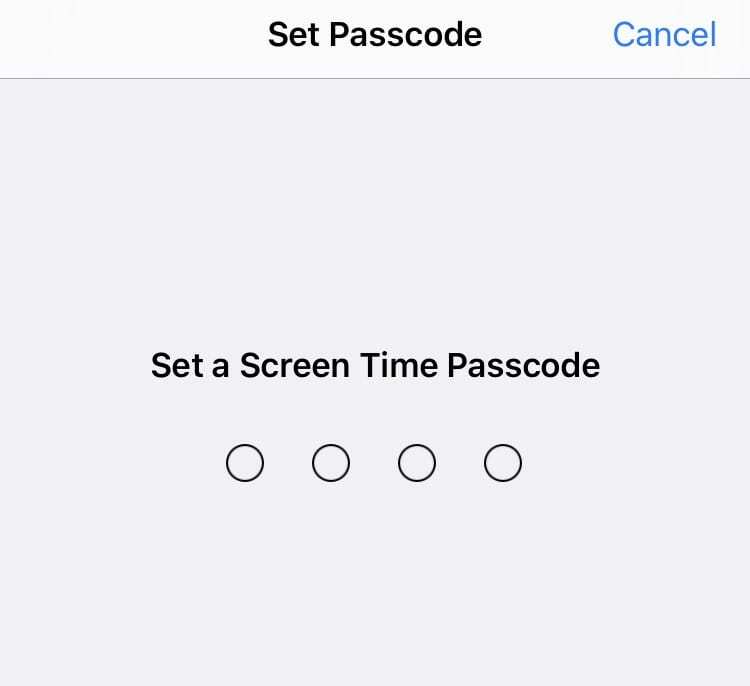
Το παιδί σας μπορεί να αλλάξει ορισμένες παραμέτρους και ρυθμίσεις χρόνου οθόνης, εάν έχει τον κωδικό πρόσβασής σας. Επιλέξτε λοιπόν έναν σκληρό κωδικό πρόσβασης που δεν χρησιμοποιείτε για τίποτα άλλο. Μην χρησιμοποιείτε τα γενέθλιά σας, εσείς και την επέτειο του συζύγου σας ή οτιδήποτε άλλο μπορεί να καταλάβει εύκολα το παιδί σας.
Και, όπως και με τους κωδικούς πρόσβασης στο Διαδίκτυο, κρατήστε αυτό το κομμάτι δεδομένων ασφαλές. Μην το γράψετε κάπου που θα το βρουν τα παιδιά σας. Όταν το πληκτρολογείτε, βεβαιωθείτε ότι το παιδί σας δεν κοιτάζει την οθόνη σας ή δεν κοιτάζει πάνω από τον ώμο σας. Κρατησε το μυστικό. Κρατησε το ΑΣΦΑΛΕΣ.
2. Βεβαιωθείτε ότι ο Αποκλεισμός κατά το χρόνο διακοπής λειτουργίας είναι ενεργοποιημένος
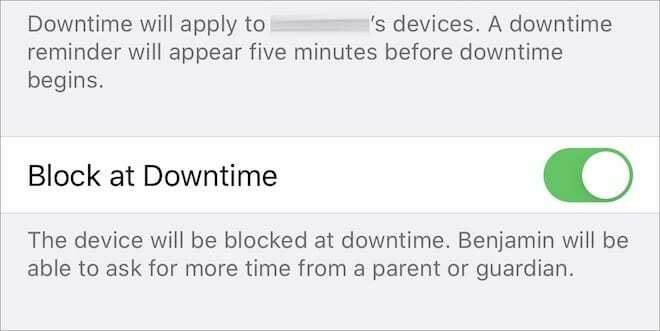
Ο χρόνος οθόνης δεν προορίζεται μόνο για γονικούς ελέγχους. Ως εκ τούτου, ορισμένες από τις λειτουργίες - όπως το Downtime - έχουν σχεδιαστεί για να αποτελούν περισσότερο μια πρόταση για ενήλικες χρήστες που πρέπει να κόψουν τον εθισμό στα smartphone. Αλλά μπορείτε να κάνετε το Downtime λίγο πιο ισχυρό με μια απλή εναλλαγή που, για οποιονδήποτε λόγο, συχνά λείπει από τους γονείς.
- Μεταβείτε στις Ρυθμίσεις —> Χρόνος στην οθόνη —> Οικογένεια —> Το όνομα του παιδιού σας.
- Μεταβείτε στην ενότητα Χρόνος διακοπής λειτουργίας.
- Βεβαιωθείτε ότι ο Αποκλεισμός κατά το χρόνο διακοπής λειτουργίας είναι ενεργοποιημένος. Αυτή η απλή ρύθμιση θα διασφαλίσει ότι το παιδί σας χρειάζεται να σας ζητήσει ρητά περισσότερο χρόνο οθόνης. Διαφορετικά, μπορούν απλώς να αγνοήσουν την πρόταση.
3. Ενεργοποίηση ορίων επικοινωνίας

Πίσω στο iOS 13.3, η Apple εισήγαγε τη δυνατότητα να ορίζει όρια στις επικοινωνίες στο Screen Time. Κυρίως, αυτό ήταν ένα όφελος για τους γονείς - παρόλο που ένα σφάλμα εκτροχιάστηκε γρήγορα τη χρησιμότητά του. Αυτό το σφάλμα έχει επιδιορθωθεί από τότε, αλλά υπάρχει μια άλλη σημαντική εναλλαγή που πρέπει να θυμάστε.
- Σε Ρυθμίσεις —> Χρόνος στην οθόνη —> Οικογένεια, πατήστε το όνομα του παιδιού σας.
- Επιλέγω Όρια επικοινωνίας.
- Ορίστε τις προτιμήσεις σας για Επιτρεπόμενες Επικοινωνίες και Να επιτρέπονται οι εισαγωγές σε ομάδες.
- Μπορείτε επίσης να επιλέξετε πρόσθετες προτιμήσεις στο Κατά τη διάρκεια διακοπής λειτουργίας.
- Μία από τις πιο σημαντικές εναλλαγές που πρέπει να θυμάστε είναι Να επιτρέπεται η επεξεργασία επαφών. Αυτό συμβαίνει επειδή τα παιδιά επεξεργάζονται τις υπάρχουσες επαφές με νέους αριθμούς τηλεφώνου και μηνύματα ηλεκτρονικού ταχυδρομείου για να παρακάμψουν τα Όρια επικοινωνίας.
4. Χρησιμοποιήστε ισχυρά όρια εφαρμογών
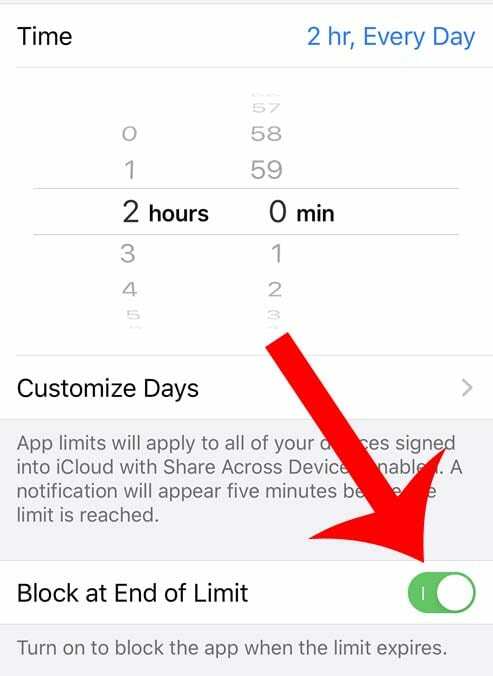
Εάν χρησιμοποιείτε το Screen Time για την παρακολούθηση και τη διαχείριση της χρήσης της συσκευής του παιδιού σας, πιθανότατα χρησιμοποιείτε όρια εφαρμογών. Αλλά αυτά τα όρια εφαρμογών μπορεί να έχουν περισσότερο γαβγμό παρά δάγκωμα, εκτός εάν ενεργοποιήσετε μια συγκεκριμένη ρύθμιση. Εδώ είναι τι πρέπει να γνωρίζετε.
- Σε Ρυθμίσεις —> Χρόνος στην οθόνη —> Οικογένεια, πατήστε το όνομα του παιδιού σας.
- Επιλέξτε μια μεμονωμένη εφαρμογή ή κατηγορία εφαρμογής. Πατήστε Επόμενο.
- Ορίστε ένα χρονικό όριο για αυτήν την εφαρμογή ή την κατηγορία εφαρμογής.
- Βεβαιωθείτε ότι Αποκλεισμός στο τέλος του ορίου είναι ενεργοποιημένο. Εάν δεν είναι, το παιδί σας θα μπορεί απλώς να αγνοήσει την πρόταση ορίου εφαρμογής.
5. Να μην επιτρέπονται αλλαγές ζώνης ώρας
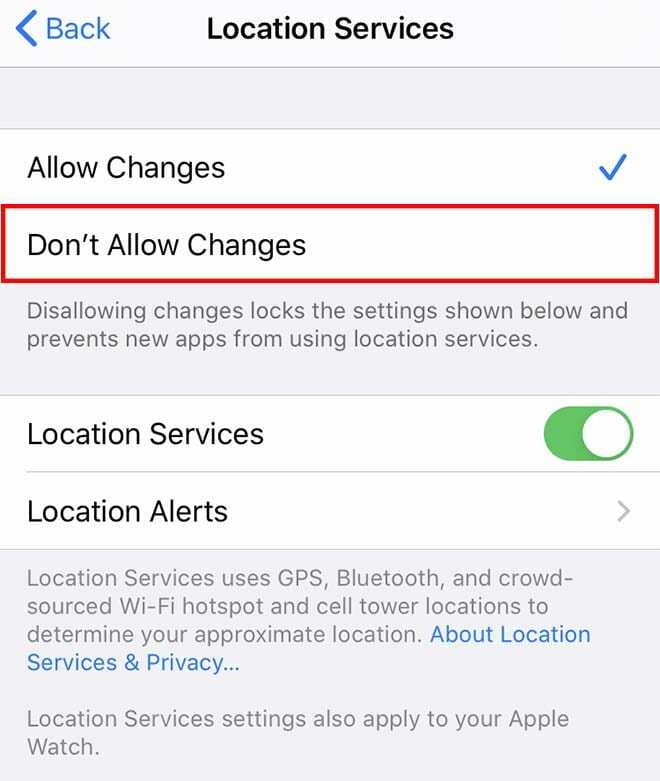
Από προεπιλογή, ένα iPhone θα καθορίσει αυτόματα την τρέχουσα ημερομηνία και ώρα. Αλλά πολλοί χρήστες δεν συνειδητοποιούν ότι είναι απολύτως δυνατό να ορίσετε με μη αυτόματο τρόπο τις ρυθμίσεις ημερομηνίας και ώρας. Και, στην πραγματικότητα, ορισμένα παιδιά χρησιμοποιούν αυτήν τη μέθοδο για να παρακάμψουν τους περιορισμούς του χρόνου διακοπής λειτουργίας.
Μπορείτε να απενεργοποιήσετε τις αλλαγές ζώνης ώρας, αλλά είναι λίγο περίπλοκη διαδικασία. Δείτε πώς.
- Στο iPhone του παιδιού σας, βεβαιωθείτε ότι ο Χρόνος οθόνης είναι απενεργοποιημένος.
- Πλοηγηθείτε στο Ρυθμίσεις —> Γενικά —> Ώρα και ημερομηνία και βεβαιωθείτε ότι Ρυθμίστε αυτόματα είναι ενεργοποιημένη.
- Τώρα, ενεργοποιήστε Χρόνος οθόνης από το δικό τους ή το iPhone σας. Βεβαιωθείτε ότι έχετε ορίσει έναν κωδικό πρόσβασης.
- Πλοηγηθείτε στο Περιορισμοί περιεχομένου και απορρήτου.
- Κάντε κύλιση προς τα κάτω στο Υπηρεσίες τοποθεσίας και βρείτε Υπηρεσίες Συστήματος.
- Μεταβάλλω Ρύθμιση ζώνης ώρας έως επάνω.
- Τώρα, μπορείτε να επιστρέψετε στην οθόνη Υπηρεσίες τοποθεσίας και να επιλέξετε Να μην επιτρέπονται αλλαγές.
6. Απενεργοποιήστε την πρόσβαση στο Siri
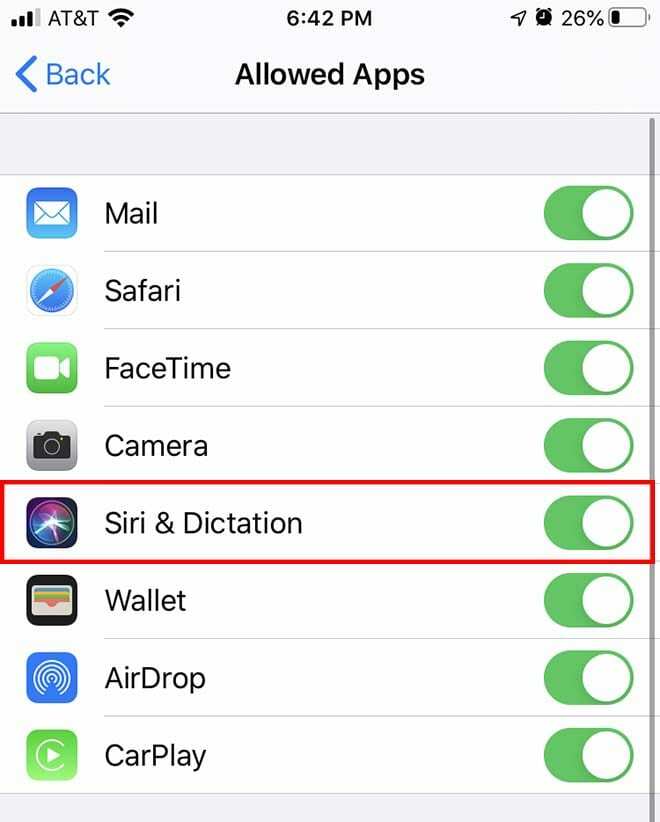
Ένας έξυπνος τρόπος για τον μετριασμό των περιορισμών στο iMessage είναι να χρησιμοποιήσετε απλώς το Siri για να στείλετε ή να διαβάσετε μηνύματα. Αυτό συμβαίνει επειδή το Siri αντιμετωπίζεται ως διαφορετική εφαρμογή από το Messages, καθώς και το γεγονός ότι το Messages είναι μια βασική υπηρεσία του iOS. Ευτυχώς, μπορείτε απλά να απενεργοποιήσετε εντελώς την πρόσβαση στο Siri.
- Στο iPhone σας, κατευθυνθείτε στο Ρυθμίσεις —> Χρόνος στην οθόνη —> Οικογένεια —> (Το όνομα του παιδιού σας).
- Πατήστε Περιορισμοί περιεχομένου και απορρήτου.
- Πληκτρολογήστε τον κωδικό πρόσβασής σας.
- Πατήστε Επιτρεπόμενες εφαρμογές.
- Σε αυτή την ενότητα, βεβαιωθείτε Siri & Υπαγόρευση είναι απενεργοποιημένη.
7. Να είσαι προσεκτικός

Στο τέλος της ημέρας, ο Χρόνος οθόνης είναι ένα κακό υποκατάστατο για τη σωστή γονική επαγρύπνηση. Γνωρίζουμε ότι οι περισσότεροι γονείς είναι απασχολημένοι, αλλά έστω και λίγα λεπτά την ημέρα κάνουν check in στο δικό σας η δραστηριότητα της συσκευής των παιδιών θα μπορούσε να προχωρήσει πολύ περισσότερο από την απλή αναστροφή του χρόνου οθόνης και την ελπίδα ότι θα συμβεί το κόλπο.
Αυτό ισχύει ιδιαίτερα επειδή οι λύσεις για ορισμένες από αυτές τις συμβουλές αναπόφευκτα θα εμφανιστούν. Με αρκετό χρόνο και προσπάθεια, οτιδήποτε μπορεί να παρακαμφθεί ή να «χακαριστεί». Υπάρχουν επίσης πολλά "hacks" που απλά δεν μπορούν να αποφευχθούν ή καν να εντοπιστούν. Λίγη εγρήγορση και παρατηρητικότητα μπορεί να πάει πολύ μακριά.
Ελέγξτε λοιπόν τα παιδιά σας. Ακόμα καλύτερα από το να τους πνίξετε θα ήταν να βεβαιωθείτε ότι διοχετεύουν αυτή την προσπάθεια και τη δημιουργική ενέργεια προς κάτι πιο παραγωγικό ή ωφέλιμο έργο από το hacking Screen Time.

Ο Μάικ είναι ανεξάρτητος δημοσιογράφος από το Σαν Ντιέγκο της Καλιφόρνια.
Ενώ καλύπτει κυρίως την Apple και την τεχνολογία των καταναλωτών, έχει προηγούμενη εμπειρία γράφοντας για τη δημόσια ασφάλεια, την τοπική αυτοδιοίκηση και την εκπαίδευση για μια ποικιλία εκδόσεων.
Έχει φορέσει αρκετά καπέλα στο χώρο της δημοσιογραφίας, συμπεριλαμβανομένου του συγγραφέα, του εκδότη και του σχεδιαστή ειδήσεων.